css禁止文字包含隐藏文字和禁用选择两方面:隐藏文字可通过display: none、visibility: hidden、opacity: 0、text-indent: -9999px、font-size: 0、color: transparent或clip-path实现,不同方法适用于不同场景,如SEO优化、动画过渡或保留布局空间;禁用选择主要通过user-select: none实现,并建议配合cursor: not-allowed提升用户体验。为确保兼容性,应添加-webkit-、-moz-、-ms-前缀。动态控制可通过JavaScript操作style或classList实现,推荐使用类名控制以保留原有样式。需注意辅助功能影响,尤其是屏幕阅读器的兼容性。
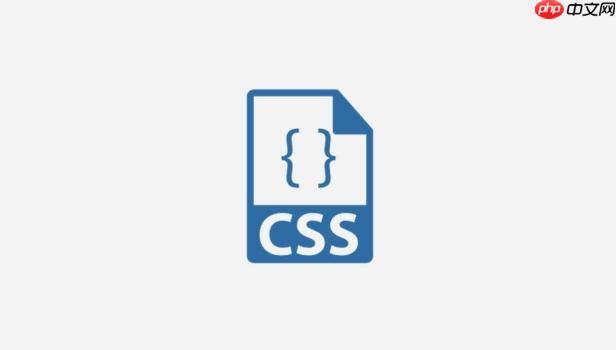
CSS禁止文字,实际上包含两个层面的含义:一是隐藏文字,使其不可见;二是禁用文字的选择和复制。这两个需求在网页设计中都有各自的应用场景。
隐藏文字有多种方法,而禁用选择则主要通过
user-select
属性来实现。
解决方案
1. 隐藏文字:
-
display: none;
: 最彻底的隐藏方式,元素及其占据的空间都会消失。 适用于完全不需要显示,只是出于某些逻辑目的保留的文字。 例如,某些SEO优化技巧可能会用到。
立即学习“前端免费学习笔记(深入)”;
-
visibility: hidden;
: 元素隐藏,但占据的空间仍然存在。 适用于需要保留元素位置,但暂时不需要显示内容的情况。 可以想象成一个透明的盒子。
-
opacity: 0;
: 元素完全透明,但仍然占据空间,且可以交互(如果元素本身支持交互)。 适用于需要动画过渡隐藏/显示的情况,因为
opacity
可以平滑过渡。
-
text-indent: -9999px;
: 将文字缩进到屏幕之外,通常用于替换图片文字,实现SEO优化。 例如,用图片logo替换文字logo,但仍然保留文字以便搜索引擎抓取。 需要注意的是,这种方法可能会影响屏幕阅读器,需要谨慎使用。
-
font-size: 0;
: 将字体大小设置为0,文字不可见,但元素仍然占据空间。 不太常用,因为可能会影响其他元素的布局。
-
color: transparent;
或
color: rgba(0, 0, 0, 0);
: 将文字颜色设置为透明,文字不可见,但元素仍然占据空间。 适用于需要保留文字位置,但又不想让用户看到的情况。
-
clip-path: polygon(0 0, 0 0, 0 0, 0 0);
: 使用
clip-path
将文字裁剪掉。 这种方法更加灵活,可以裁剪成各种形状,但兼容性需要考虑。
2. 禁用文字选择:
-
: 禁止用户选择文字。 这是最常用的方法,简单有效。
user-select: none;
如何选择合适的隐藏文字方法?
选择哪种隐藏文字的方法取决于你的具体需求。 如果你需要完全移除元素,使用
display: none;
。 如果你需要保留元素的位置,但暂时隐藏内容,使用
visibility: hidden;
。 如果你需要动画过渡,使用
opacity: 0;
。 如果你需要进行SEO优化,使用
text-indent: -9999px;
。
考虑到屏幕阅读器等辅助功能,使用
text-indent
时需要谨慎,可以考虑使用ARIA属性来提供替代文本。
如何优雅地禁用文字选择?
仅仅使用
user-select: none;
可能会让用户感到困惑,因为他们可能会尝试选择文字,但却无法成功。 为了提升用户体验,可以考虑添加一些提示信息,例如:
.disable-select { user-select: none; cursor: not-allowed; /* 鼠标悬停时显示禁止图标 */ }
cursor: not-allowed;
可以告诉用户这个区域是不可交互的。
浏览器兼容性问题
user-select
属性在不同浏览器中的兼容性略有差异。 为了确保最佳的兼容性,可以添加浏览器前缀:
.disable-select { -webkit-user-select: none; /* Safari */ -moz-user-select: none; /* Firefox */ -ms-user-select: none; /* IE10+ */ user-select: none; }
虽然现在大多数浏览器都支持无前缀的
user-select
,但添加前缀仍然是一个好的习惯,可以提高代码的健壮性。
如何在JavaScript中动态控制文字隐藏和禁用选择?
有时候,我们需要根据用户的行为或其他条件来动态控制文字的隐藏和禁用选择。 这可以通过JavaScript来实现:
const element = document.getElementById('myElement'); // 隐藏文字 element.style.display = 'none'; // 显示文字 element.style.display = 'block'; // 或 'inline' 或 'inline-block' // 禁用文字选择 element.classList.add('disable-select'); // 启用文字选择 element.classList.remove('disable-select');
这段代码演示了如何使用JavaScript来添加和移除CSS类,从而动态控制文字的隐藏和禁用选择。 你可以根据自己的需求修改这段代码。
需要注意的是,直接操作元素的
style
属性会覆盖CSS样式表中的样式。 如果需要保留CSS样式表中的样式,可以使用
classList
来添加和移除CSS类。


评论(已关闭)
评论已关闭